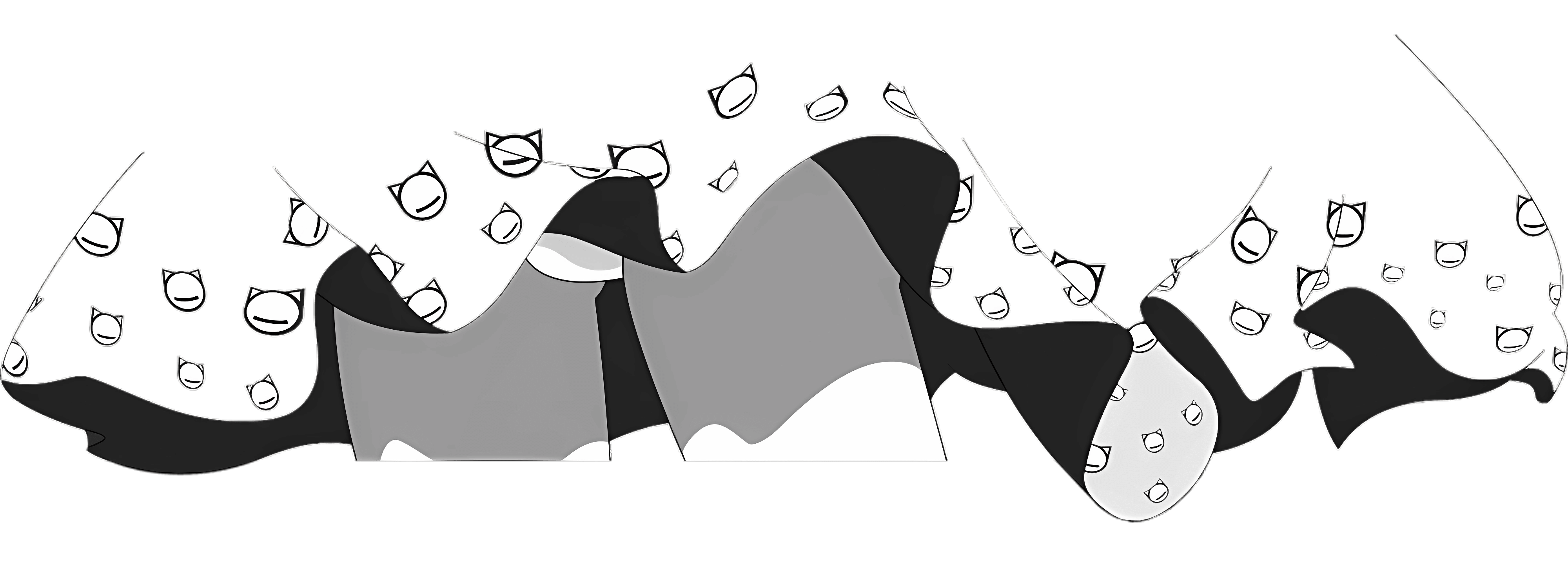词元身边有几位大佬,对于科学上网安全基本是躺平状态——在国产手机上开 v2rayNG、不分流用 360 和 QQ、微信、用 +86 手机号注册电报。词元虽然无法完全保证自己的信息是安全的,但是还是想尽量分离国内外账号,最起码让帽子叔叔难查一点儿 😁
英国有家神奇的运营商 giffgaff,隶属于三大运营商之一的 O2,他们的运营方式绝无仅有——“办理 SIM 卡”这个环节压根儿不存在,甚至不需要登录,直接填写地址,全球范围内就给您免费邮寄一张。然后,您拿到卡再激活,充值获得一个号码。
这个运营方式在国外也就是比较新奇,但是对于国内的词元,可太棒了:
- giffgaff 毕竟是正经运营商,可以在国内漫游,那就可以接受验证码。
- 不像 Google Voice 和 Talkatone 那样风控过度严格。
- 最关键的是,它甚至还有“Pay as You Go”套餐,即预充值,然后用多少扣多少费,0 月租(收短信不要钱,发短信每条 0.3 英镑,半年保活一次即可)。
这似乎是目前解决“分离”问题的最优解了。
📱 获得 SIM 卡
第一个问题,虽然“全球”当然是包括中国的,SIM 卡也确实可以跨洋邮寄到中国(甚至还是免费的?!),但是由于是平信,不光时间会很长(据说 15 到 20 天),而且“最后 100 公里”还很可能丢信件。
于是,词元选择到拼夕夕上随便找了一家最便宜的(反正东西都是一样的),然后快递到家,2 天,9 块 9 搞定 ✌️
😁 如果您决定要从官网上直接获取,网上教程很多,可以自己搜一搜。
商家很明显就是个人,很幸运可以收到那些粉红色的邮件,甚至还有邀请链接充 10 送 5。
拿到 SIM 卡,还需要激活才能使用。激活链接就在 giffgaff 网站上,需要充套餐,最低的是 10 英镑。您当然可以使用支持 VISA 的信用卡支付,但是如果您没有,也可以到淘宝上搜搜,有很多旅行代充,会给您一个折扣码,按照商家指导直接输入即可。
按照目前汇率,10 英镑是 89 人民币,代充是 98 元。整个过程多花了 20 块,但是少了很多麻烦,还是挺值得的 😊
😄 每半年保活一次,一条短信 0.3 英镑,那就可以用 15 年左右,估计到那个时候早就把这事儿给忘了。
拿到充值完的 SIM 卡之后,可以找一部空闲手机插上去,也可以干脆当副卡用(记得关流量 😦),词元找了台诺基亚插上去,反正只是用来接受短信。可以发现使用的是联通或者移动的基站。第一次插入,giffgaff 会发送一条欢迎短信(“Welcome to China”),提示您正在漫游。
💡 如果您担心有人给您打电话转入语音信箱扣费,可以在拨号键盘上输入
##002#关闭“通话转移”。什么?没反应?多试几次就好了。
✈️ 注册电报
电报(Telegram)实际上是支持 +86 号码注册的,但是由于显而易见的原因,词元不想这么做。
电报要求账号注册必须在手机上完成,但是词元手边没有刷机过的手机,国产的那些系统肯定是不敢用的。于是,词元决定使用 Waydroid 来安装电报。
根据 Arch Wiki 和 Waydroid 文档的说明,主要是以下几个步骤:
| |
然后即可启动 Waydroid 应用。初次打开,会要求您下载镜像,选择带有 GAPPS 的镜像(方便安装应用),等待下载完成,点击“Done”,即可启动图形界面(以后直接使用 Waydroid 应用启动即可)。
Waydroid 默认镜像是 LineageOS,一个完全开源、支持 x86_64 架构的 Android 版本。如果您的主机上配置了防火墙,需要放行:
| |
然后重启容器:
| |
初次打开,会看到 Google Play Protect 阻止在未经认证的设备上运行谷歌服务。因此,我们先要进行解锁。
| |
取最后一个输出的后面 19 个数字,前往解锁页面手动认证设备,然后再次启动 Waydroid,登录您的 Google 账号,就可以正常使用了!
但是还有一个事情,目前 Waydroid 只能运行 x86_64 的安卓应用,而这类应用十分稀少。词元建议您安装一下兼容层:
| |
再重启 Waydroid 即可。
接下来操作就很简单了:从 Play Store 下载 Telegram,用手机号和邮箱注册账号,就不需要词元单独说了吧 😁
❓ 其他服务
有些服务,例如 GitHub 的 2FA、Claude 等账号需要手机号验证的,直接填写这个 +44 的手机号即可。以后看到什么需要特别操作的,词元再单独说吧。
🎇 下课
今天的东西真的很简单。